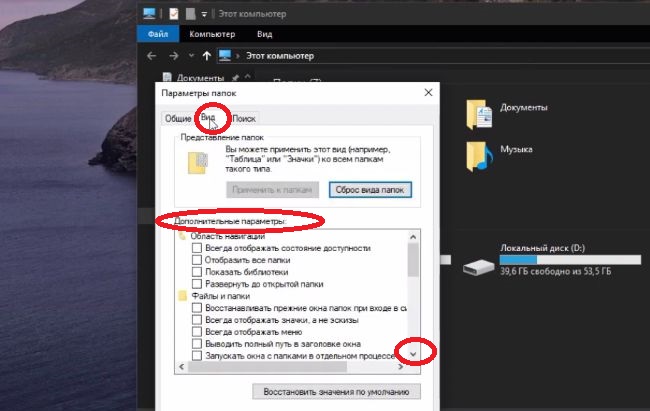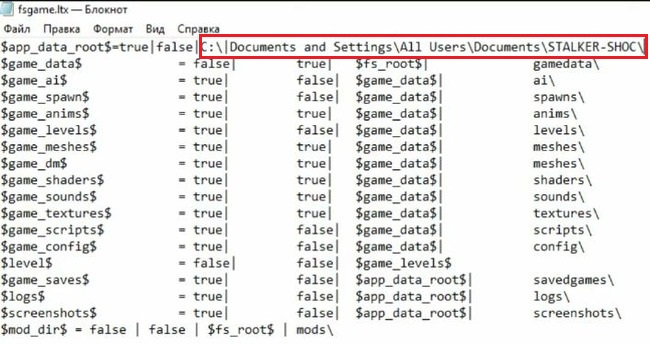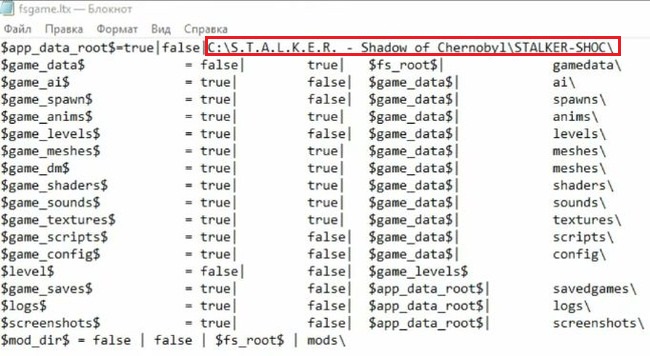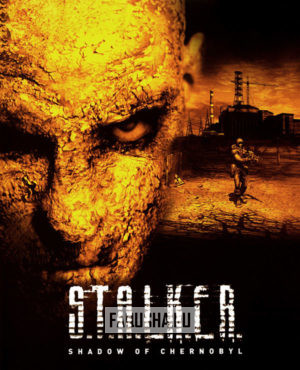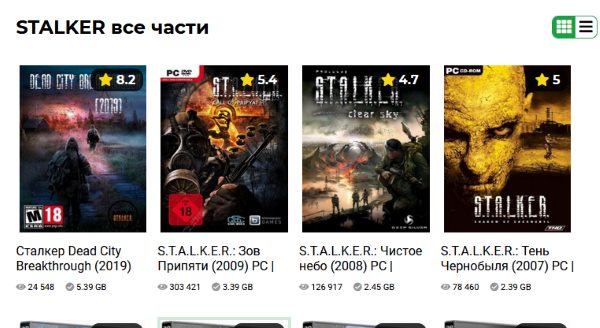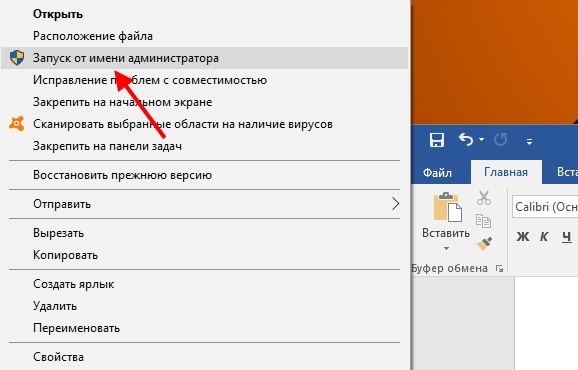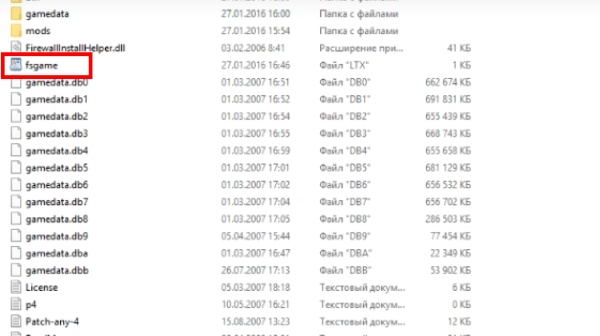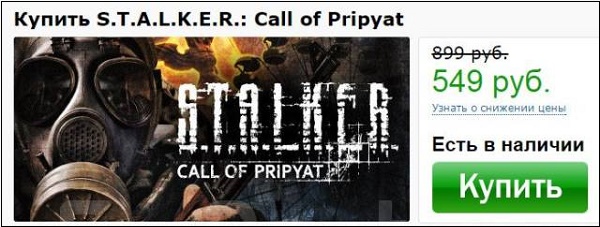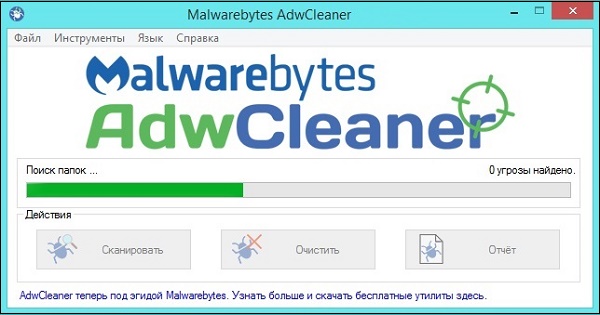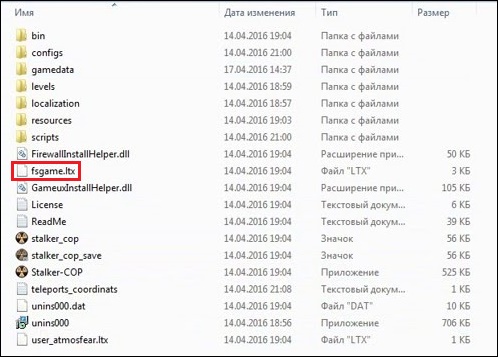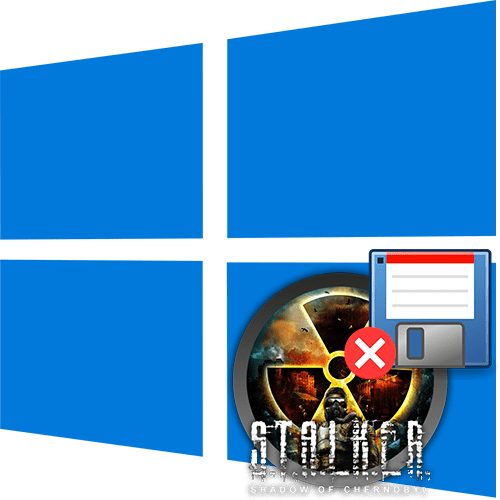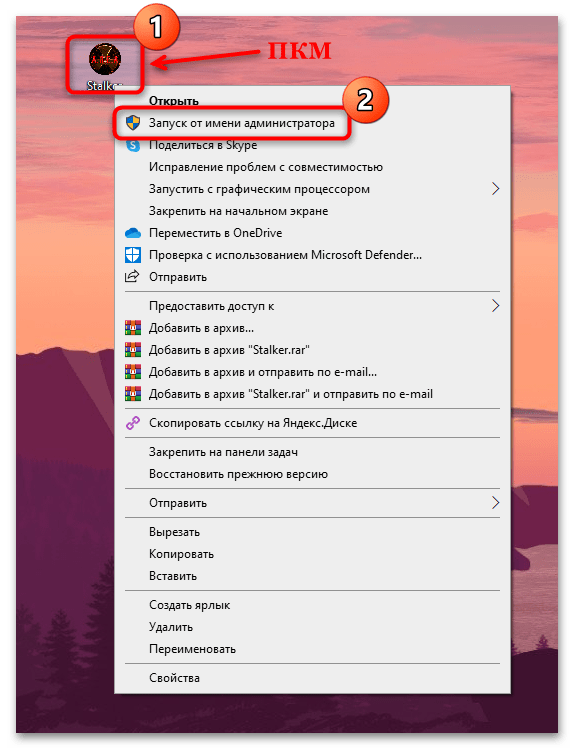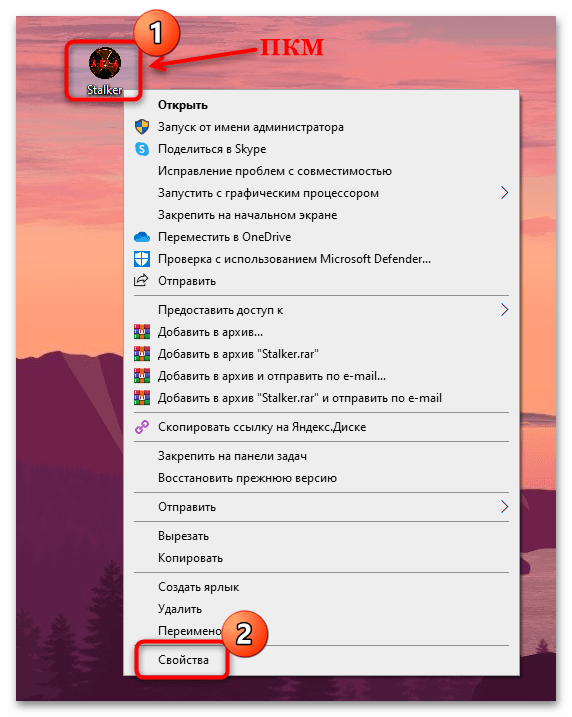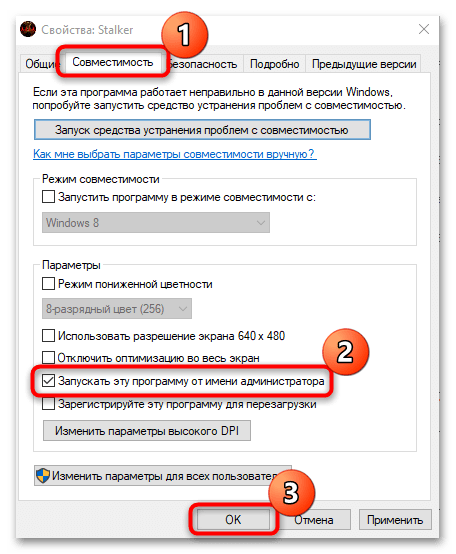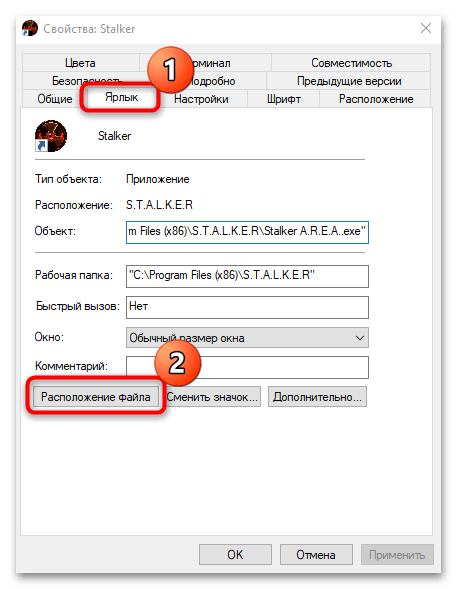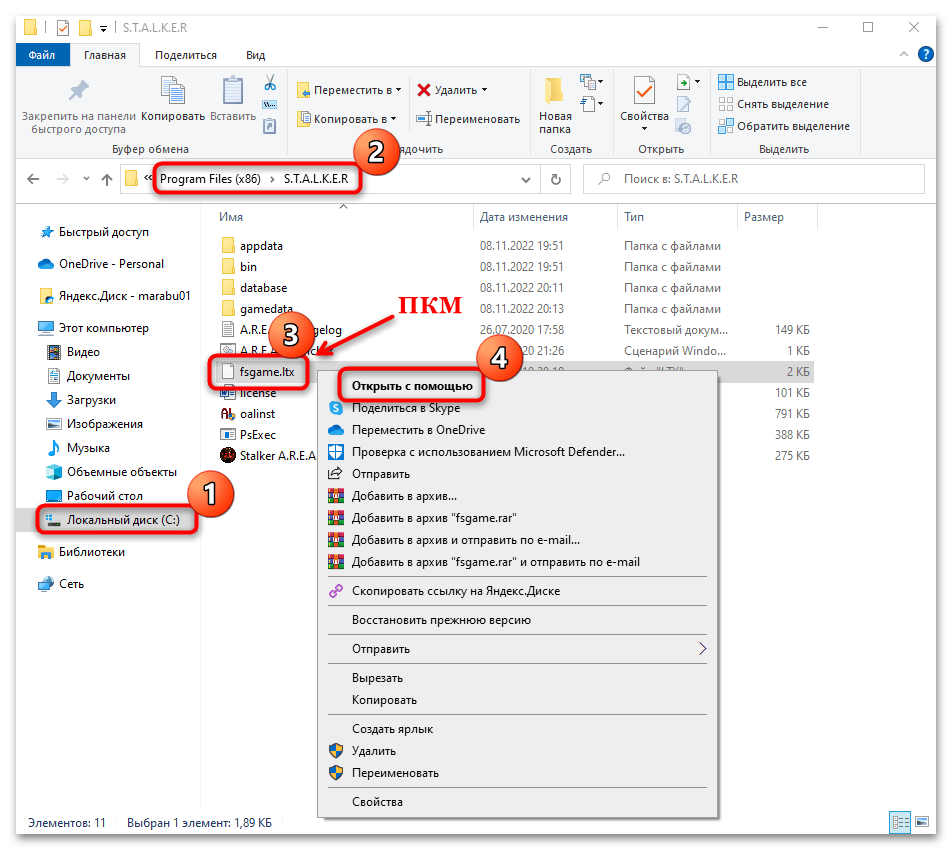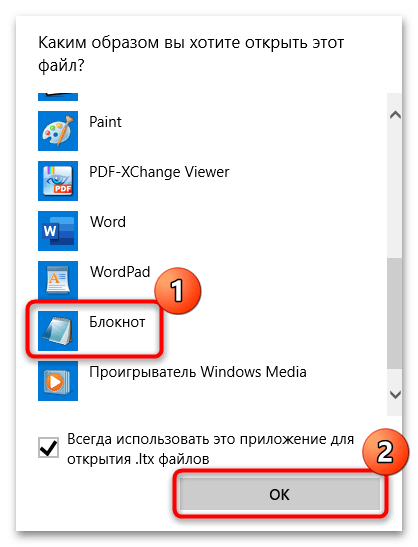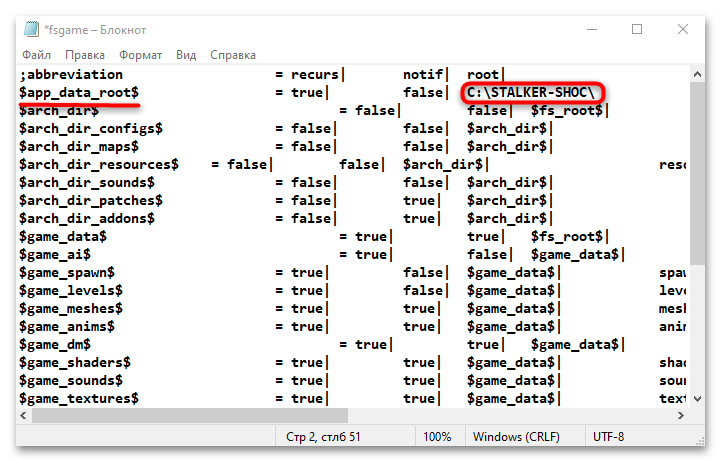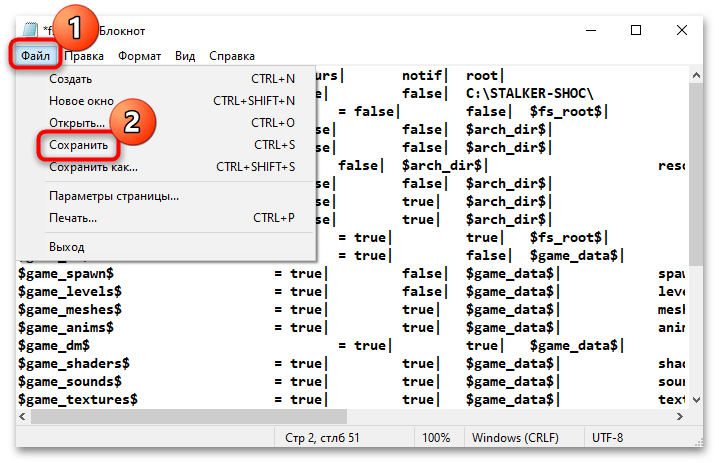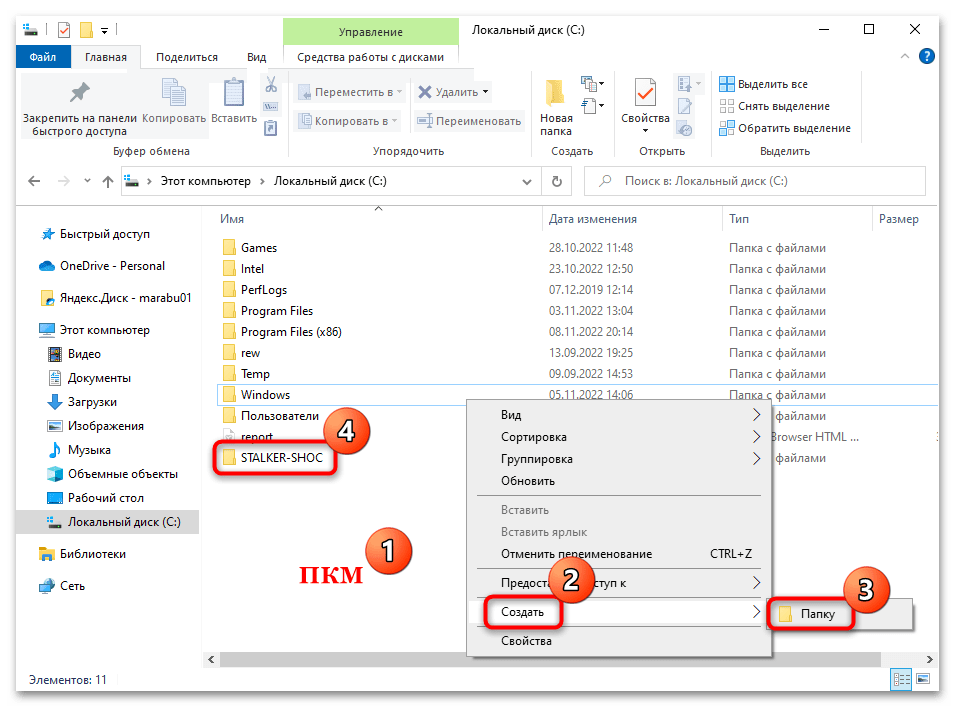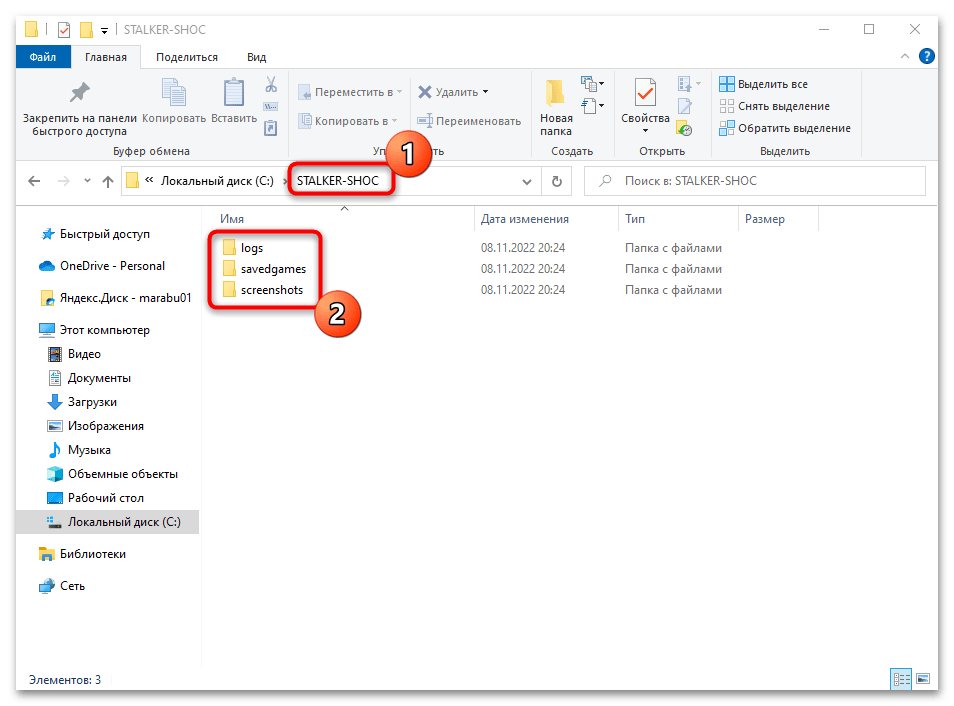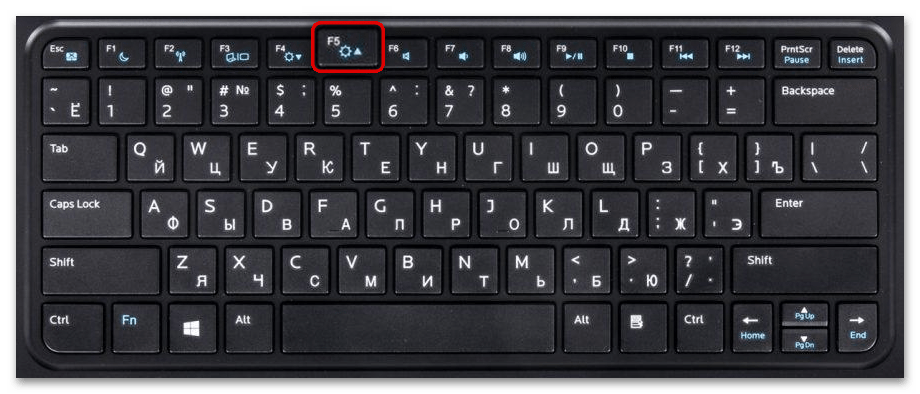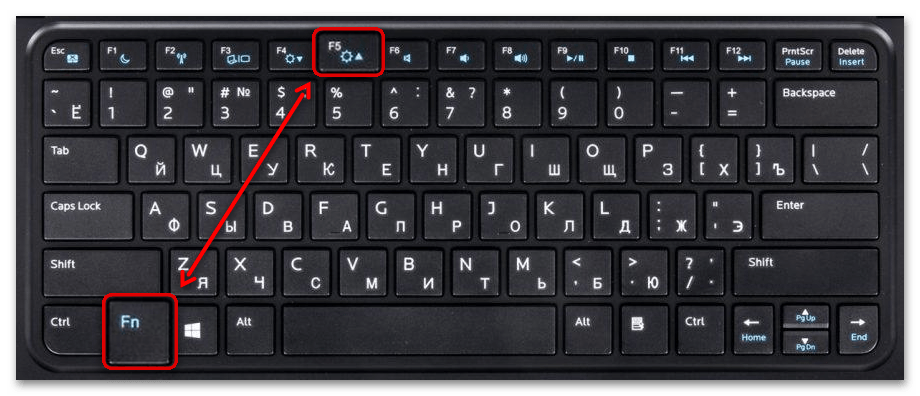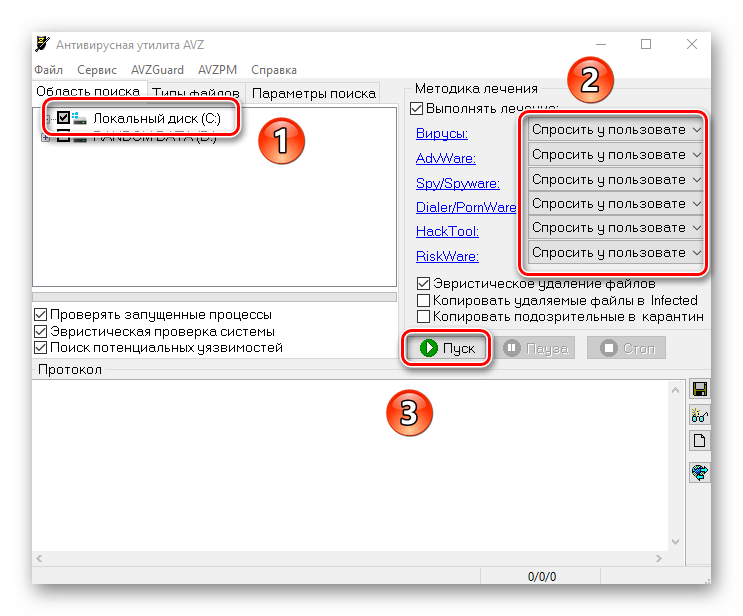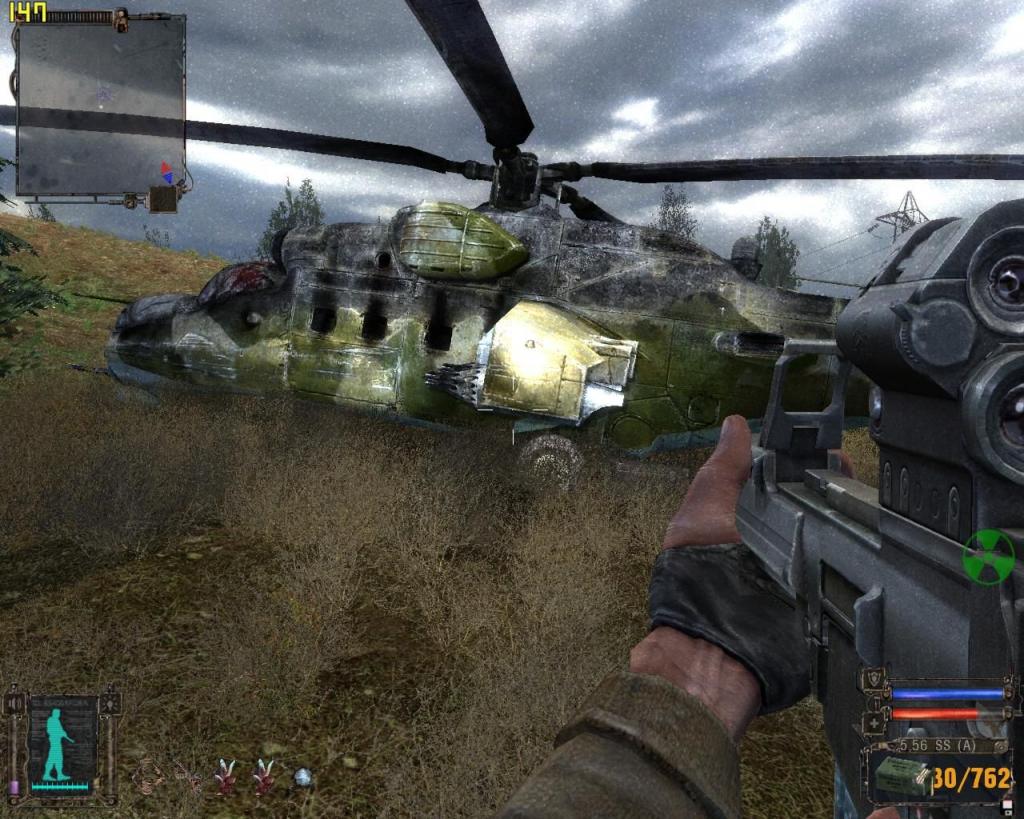Часто сейвы можно найти прямо в папке с игрой. Однако иногда пользователям приходится подолгу искать нужные файлы, тратя много времени и сил. В этой статье мы расскажем, где находятся сохранения на Сталкер Тень Чернобыля, Зов Припяти и Чистое Небо. Также вы узнаете, как импортировать чужие сейвы себе в игру.
Содержание
- Как видеть скрытые файлы и каталоги
- Как справиться с этой проблемой на Windows 10:
- Где находятся папки с сохранениями Сталкер Тень Чернобыля
- Итак, как же найти место сохранения сейвов от игры Сталкер Тень Чернобыля:
- Как изменить место сохранения в Сталкере
- Где лежат сохранения в игре Сталкер Тень Чернобыля
- Где хранятся сохранения Сталкер Зов Припяти
- Как найти сохранения, если игра запускается не через Steam:
Как видеть скрытые файлы и каталоги
Прежде чем приступать к освоению инструкций по поиску сохранений в Сталкере, откройте своему аккаунту доступ к просмотру всего содержимого компьютера. Даже если вы пользуетесь единственной на все устройство учетной записью, возможность видеть скрытые папки и файлы может быть ограничена. Это помешает вам найти где лежат сохранения игры Сталкер.
Как справиться с этой проблемой на Windows 10:
- Нажмите курсором на кнопку «Пуск». Можно также зажать на секунду клавиши «Win+R».
- На расположенной по левую сторону панели найдите значок в виде шестеренки.
- Откроется новое окно. В его центре вы увидите пустую строку, предназначенную для ввода поисковых запросов.
- Пропишите в этом поле сочетание букв, имеющее отношение к вашей проблеме. Например, начните набирать слово «папка».
- Система моментально отреагирует. Раньше, чем вы закончите ввод нужного слова, вам предложат список возможных результатов. Выберите опцию «Показ скрытых файлов и папок».
- Перед вами появится небольшое окошко с несколькими вкладками. В его центре должен находиться заголовок раздела «Дополнительные параметры».
- Ниже будет расположен длинный список разнообразных настроек. Пролистайте его до конца.
- Найдите строку «Показывать скрытые файлы и папки». Поставьте слева от нее круглую отметку.
- Нажмите на кнопку «ОК», чтобы закрыть окно и сохранить внесенные изменения.
Есть и другой способ включить показ скрытых элементов для Виндовс 10. Для этого откройте любую папку или запустите «Проводник». Далее щелкните по клавише «Параметры», которая находится в правом нижнем углу.
Когда откроется новое окошко, переключитесь на раздел «Вид». Под надписью «Дополнительные параметры» будет длинный список различных опций. Кликните по кнопке «Вниз», чтобы скроллить его до самого конца. В конце остается только подтвердить свои намерения, выбрав пункт «Скрытые элементы».
В Windows 8.1 нужно будет вызвать «Поиск». Как и в случае с 10 версией, далее требуется вписать в пустое поле слово «Папка». В ответ на это появится список предложений.
Выберите в нем пункт «Параметры папок». Когда откроется окно с настройками, на верхней панели вкладок щелкните по надписи «Вид». Пролистайте список параметров и поставьте метку на опции «Показывать скрытые файлы».
Где находятся папки с сохранениями Сталкер Тень Чернобыля
Есть игры, которые нужно проходить на одном дыхании. Разработчики специально не добавляют в них опцию «Save», чтобы пользователям было непросто добраться до финала. Прежде Дисней выпускал детские аркады, которые было практически невозможно закончить из-за постоянно растущего уровня сложности и отсутствия сохранений.
Однако это не относится к игре «S.T.A.L.K.E.R.: Shadow of Chernobyl». Данный шутер предусматривает возможность сохранения прогресса в любую минуту. Без этого он был бы слишком сложным.
Итак, как же найти место сохранения сейвов от игры Сталкер Тень Чернобыля:
- Откройте директорию Stalker Shadow of Chernobyl.
- В основном каталоге найдите файл с названием «fsgame.ltx».
- Откройте его с помощью стандартного текстового редактора «Блокнот».
- В самой верхней строке файла вы увидите маршрут сохранения сейвов.
Скопируйте написанный в «Блокноте» путь к нужному каталогу. Затем добавьте его в адресную «Проводника». Вместо слова «User» подставьте имя пользователя, с аккаунта которого вы заходите в Windows.
Читайте также: Не сохраняется Сталкер Тень Чернобыля.
Когда вы перейдете по предложенному маршруту, выберите директорию «savedgames». Внутри нее и будут лежать сохранения. Вы можете вручную добавить сюда новые файлы или извлечь уже имеющиеся в каталоге сейвы.
Как изменить место сохранения в Сталкере
Если пользователя не устраивает обнаруженный путь к сейвам, то его очень легко скорректировать вручную. Просто замените названия нужных папок в файле «fsgame.ltx», снова открыв его через «Блокнот». Как это делается:
- Скопируйте в адресной строке «Проводника» путь к папке с игрой.
- Откройте документ «ltx».
- Обратите внимание на самую верхнюю строчку в файле.
- Вставьте маршрут к каталогу с игрой после слова «false» и символа пайп «|».
- Назовите папку с сейвами понятным для вас образом, используя латиницу.
Проверьте, все ли вы сделали правильно. Для этого закройте файл и перейдите в директорию, адрес которой вы скопировали. Найдите там папку с названием, которое вы ей присвоили.
Где лежат сохранения в игре Сталкер Тень Чернобыля
Если никакие рекомендации вам не помогают, попробуйте сохранить прогресс в ходе игры. Нажмите на клавишу «E», чтобы вызвать консоль. Перед вами появится подсвеченный путь к файлу, который должен заканчиваться на сочетание символов «.scop».
Это и есть маршрут, который поможет найти место сохранения. Перейдите по нему, и вы окажетесь в папке «SavedGames». Данный способ с высокой степенью вероятности подскажет, где могут находиться сохранения от игры Сталкер: Тень Чернобыля.
Каталог «SavedGames» может также лежать по следующим адресам:
- «PublicDocuments». Это тоже адрес, актуальный для Windows.
Обычно все игровые файлы Steam сохраняются в одном месте. Чтобы найти нужную папку, зайдите на диск «С». Если при установке клиента вы не меняли место инсталляции игровых файлов, то сохранения теперь должны лежать именно там.
Где хранятся сохранения Сталкер Зов Припяти
Если вы купили лицензионную версию игры в магазине «Steam», то искать сейвы нужно в каталогах Стим. Путь сохранения назначается при установке клиента. Если вы его не меняли, то нужная папка должна называться «steamapps».
Итак, где же лежат сохранения от Сталкера Зов припяти:
- Откройте директорию «Steam». Скорее всего, она будет находиться в папке «Game».
- Перейдите в каталог «steamapps». Чтобы было проще искать, назначьте в файловом менеджере сортировку элементов по алфавиту.
- Перейдите в папку «common».
- Найдите внутри директорию «Stalker Call of Pripyat».
- Внутри нее находится каталог «_appdata_». Откройте его.
- Теперь вам нужна папка «savedgames».
На всех операционных системах игра из магазина Стим сохраняется по одинаковому маршруту. Разумеется, если вы ничего не меняли при установке клиента или самого Сталкера.
Как найти сохранения, если игра запускается не через Steam:
Наличие сохранений в игре улучшает впечатления геймеров от игры. Ведь если за неопытность и невнимательность в любую минуту можно расплатиться всем прогрессом, то это приводит к расстройствам и раздражению. К счастью, с этой проблемой не приходится сталкиваться в шутере «Сталкер».
S.T.A.L.K.E.R.: Shadow of Chernobyl
-
Жанр: Action, Shooter, FPS
-
Дата выхода: 20 марта 2007 г.
-
Режимы: сингл, мультиплеер
-
Платформы: PC
-
Время прохождения: 44 ч.
- Путь в Windows
- Путь в Linux
- Трейнеры
Сохранения в Windows
Сохранения «S.T.A.L.K.E.R.: Shadow of Chernobyl» хранятся в операционной системе Windows в папке [savedgames], находящейся по умолчанию в профиле пользователя на системном диске «C». Изменить место расположения сохранений по умолчанию можно в файле fsgame.ltx. Игра поддерживает облачную синхронизацию сохранений в Steam Cloud. На полное прохождение игры S.T.A.L.K.E.R.: Shadow of Chernobyl требуется 44 часа (на сюжет и второстепенные задания — 26 часов, только на сюжет — 16 часов).
Путь до сохранений S.T.A.L.K.E.R.: Shadow of Chernobyl в Windows:
%PUBLIC%Documentsstalker-shocsavedgamesC:UsersPublicDocumentsstalker-shocsavedgames
Путь к сохранениям «Сталкер: Тень Чернобыля» в GOG на Windows:
%USERPROFILE%DocumentsStalker-SHOCsavedgamesC:Users[имя пользователя]DocumentsStalker-SHOCsavedgames
Путь до сейвов STALKER: Shadow of Chernobyl в Steam на Windows:
[Папка со Steam]steamappscommonSTALKER Shadow of Chernobyl_appdata_savedgamesC:Program Files (x86)SteamsteamappscommonSTALKER Shadow of Chernobyl_appdata_savedgames
Путь к сейвам в русской версии STALKER Shadow of Chernobyl в Steam на Windows:
[Папка со Steam]steamappscommonSTALKER Shadow of Chernobyl RU_appdata_savedgamesC:Program Files (x86)SteamsteamappscommonSTALKER Shadow of Chernobyl RU_appdata_savedgames
Сохранения в Linux
Сохранения игры «S.T.A.L.K.E.R.: Shadow of Chernobyl» лежат в операционной системе Linux в папке [steamapps], расположенной в игровом клиенте STEAM Play Proton.
Путь к сохранениям S.T.A.L.K.E.R.: Тень Чернобыля в STEAM на Linux:
[Папка со Steam]/steamapps/compatdata/4500/pfx/~/.steam/steam/userdata/[id пользователя]/4500/
Скачать трейнеры и читы
Пароль на архивы с трейнерами и читами — faqusha.ru
S.T.A.L.K.E.R.: Shadow of Chernobyl v1.0006 [GOG] +5 TRAINER от Abolfazl.K (05032020)
- Версия: 1.0006 (v20200305)
- Размер: 3 MB
- описание
Трейнер S.T.A.L.K.E.R.: Shadow of Chernobyl v1.0006 с 5 читами от Abolfazl.K для пиратских и лицензионных версий игры GOG.
S.T.A.L.K.E.R.: Shadow of Chernobyl v1.0006 +18 TRAINER от Baracuda (10102018)
- Версия: 1.0006
- Размер: 4 MB
- описание
Трейнер S.T.A.L.K.E.R.: Shadow of Chernobyl v1.0006 с 18 читами от Baracuda для пиратских и лицензионных версий игры.
S.T.A.L.K.E.R.: Shadow of Chernobyl v1.0006 [STEAM] +10 TRAINER от LIRW (20092016)
- Версия: 1.0006
- Размер: 3 MB
- описание
Трейнер S.T.A.L.K.E.R.: Shadow of Chernobyl v1.0006 с 10 читами от LIRW для пиратских и лицензионных версий игры Steam.
S.T.A.L.K.E.R.: Shadow of Chernobyl v1.0006 +8 TRAINER от dR.oLLe (30052013)
- Версия: 1.0006
- Размер: 252 KB
- описание
Трейнер S.T.A.L.K.E.R.: Shadow of Chernobyl v1.0006 с 8 читами от dR.oLLe для пиратских и лицензионных версий игры.
S.T.A.L.K.E.R.: Shadow of Chernobyl v1.0006 +7 TRAINER от Grom-Skynet (06112011)
- Версия: 1.0006
- Размер: 337 KB
- описание
Трейнер S.T.A.L.K.E.R.: Shadow of Chernobyl v1.0006 с 7 читами от Grom-Skynet для пиратских и лицензионных версий игры.
S.T.A.L.K.E.R.: Shadow of Chernobyl v1.0006 +9 TRAINER от Caliber (22042008)
- Версия: 1.0006
- Размер: 257 KB
- описание
Трейнер S.T.A.L.K.E.R.: Shadow of Chernobyl v1.0006 с 9 читами от Caliber/CH для пиратских и лицензионных версий игры.
S.T.A.L.K.E.R.: Shadow of Chernobyl v1.0006 — таблица с 8 читами для CheatEngine от Csimbi (12072017)
- Версия: 1.0006
- Размер: 4 KB
- описание
Таблица для игры S.T.A.L.K.E.R.: Shadow of Chernobyl v1.0006 для CheatEngine с 8 читом от Csimbi.
Обновлено: 04.02.2023
Практически все игры различных компаний имеют возможность сохранения и загрузки с определённого момента. В некоторых проектах это реализовано через контрольные точки, в других — можно сохраняться в любое время. Если же сохранений нет, то проект считается реалистичным и труднопроходимым, но часто провоцирует множество отрицательных отзывов.
Самая первая игра из трилогии Сталкер — Тень Чернобыля предоставила возможность сохранения прогресса в любой момент для всех игроков. Однако, не все знают, где можно найти эти сохранения. Причин для поиска может быть несколько: перенос прогресса на другой компьютер, передача прогресса другу или просто хочется скачать сохранение с множеством крутого снаряжения и оружия. В из этой статьи вы узнаете как понять где находится папка сохранения Сталкер Тень Чернобыля.
Где найти сохранения в Сталкер Тень Чернобыля
Шаг 1. Поиск пути
Найти сохранения и добавить новые достаточно просто. Можно посмотреть путь к папке, в которую сохраняется игра по умолчанию. Для этого необходимо зайти в основную папку с игрой и открыть файл fsgame.ltx при помощи блокнота.
После открытия файла в самой первой строке можно увидеть путь к сохранениям игры на компьютере.
Шаг 2. Открытие папки с сохранеиями
Далее необходимо пройти по пути, указанному в файле (User — имя владельца компьютера). По указанному пути будет находиться папка savedgames, а в ней — сохранения.
Шаг 3. Просмотр сохранений
В этой папке можно найти все сохранения игры, а также добавить новые с другого компьютера или интернета.
Также, если пользователя не устраивает путь к сохранениям, можно открыть тот же файл из основной папки с игрой (fsgame.ltx) и изменить путь на более удобный. После изменения все сохранённые игры будут находиться по указанному в файле пути.
Выводы
Теперь вы знаете где находятся сохранения в Сталкер Тень Чернобыля. Сохранения — важная часть любого игрового проекта. Они позволяют игроку вернуться назад после неудачной перестрелки или сюжетного поворота, и не начинать всё прохождение заново. В Тени Чернобыля это реализовано очень хорошо. Сохранение и его загрузка не занимают много времени, а самое главное — это можно делать в любом месте и неограниченное количество раз. Используйте инструкцию, указанную в статье, для быстрого поиска нужной папки с файлами.
Часто сейвы можно найти прямо в папке с игрой. Однако иногда пользователям приходится подолгу искать нужные файлы, тратя много времени и сил. В этой статье мы расскажем, где находятся сохранения на Сталкер Тень Чернобыля, Зов Припяти и Чистое Небо. Также вы узнаете, как импортировать чужие сейвы себе в игру.
Содержание
Как видеть скрытые файлы и каталоги
Прежде чем приступать к освоению инструкций по поиску сохранений в Сталкере, откройте своему аккаунту доступ к просмотру всего содержимого компьютера. Даже если вы пользуетесь единственной на все устройство учетной записью, возможность видеть скрытые папки и файлы может быть ограничена. Это помешает вам найти где лежат сохранения игры Сталкер.
- Нажмите курсором на кнопку «Пуск». Можно также зажать на секунду клавиши «Win+R».
- На расположенной по левую сторону панели найдите значок в виде шестеренки.
- Откроется новое окно. В его центре вы увидите пустую строку, предназначенную для ввода поисковых запросов.
- Пропишите в этом поле сочетание букв, имеющее отношение к вашей проблеме. Например, начните набирать слово «папка».
- Система моментально отреагирует. Раньше, чем вы закончите ввод нужного слова, вам предложат список возможных результатов. Выберите опцию «Показ скрытых файлов и папок».
- Перед вами появится небольшое окошко с несколькими вкладками. В его центре должен находиться заголовок раздела «Дополнительные параметры».
- Ниже будет расположен длинный список разнообразных настроек. Пролистайте его до конца.
- Найдите строку «Показывать скрытые файлы и папки». Поставьте слева от нее круглую отметку.
- Нажмите на кнопку «ОК», чтобы закрыть окно и сохранить внесенные изменения.
Есть и другой способ включить показ скрытых элементов для Виндовс 10. Для этого откройте любую папку или запустите «Проводник». Далее щелкните по клавише «Параметры», которая находится в правом нижнем углу.
Когда откроется новое окошко, переключитесь на раздел «Вид». Под надписью «Дополнительные параметры» будет длинный список различных опций. Кликните по кнопке «Вниз», чтобы скроллить его до самого конца. В конце остается только подтвердить свои намерения, выбрав пункт «Скрытые элементы».
В Windows 8.1 нужно будет вызвать «Поиск». Как и в случае с 10 версией, далее требуется вписать в пустое поле слово «Папка». В ответ на это появится список предложений.
Выберите в нем пункт «Параметры папок». Когда откроется окно с настройками, на верхней панели вкладок щелкните по надписи «Вид». Пролистайте список параметров и поставьте метку на опции «Показывать скрытые файлы».
Где находятся папки с сохранениями Сталкер Тень Чернобыля
Есть игры, которые нужно проходить на одном дыхании. Разработчики специально не добавляют в них опцию «Save», чтобы пользователям было непросто добраться до финала. Прежде Дисней выпускал детские аркады, которые было практически невозможно закончить из-за постоянно растущего уровня сложности и отсутствия сохранений.
Однако это не относится к игре «S.T.A.L.K.E.R.: Shadow of Chernobyl». Данный шутер предусматривает возможность сохранения прогресса в любую минуту. Без этого он был бы слишком сложным.
Итак, как же найти место сохранения сейвов от игры Сталкер Тень Чернобыля:
- Откройте директорию Stalker Shadow of Chernobyl.
- В основном каталоге найдите файл с названием «fsgame.ltx».
- Откройте его с помощью стандартного текстового редактора «Блокнот».
- В самой верхней строке файла вы увидите маршрут сохранения сейвов.
Скопируйте написанный в «Блокноте» путь к нужному каталогу. Затем добавьте его в адресную «Проводника». Вместо слова «User» подставьте имя пользователя, с аккаунта которого вы заходите в Windows.
Когда вы перейдете по предложенному маршруту, выберите директорию «savedgames». Внутри нее и будут лежать сохранения. Вы можете вручную добавить сюда новые файлы или извлечь уже имеющиеся в каталоге сейвы.
Как изменить место сохранения в Сталкере
Если пользователя не устраивает обнаруженный путь к сейвам, то его очень легко скорректировать вручную. Просто замените названия нужных папок в файле «fsgame.ltx», снова открыв его через «Блокнот». Как это делается:
Проверьте, все ли вы сделали правильно. Для этого закройте файл и перейдите в директорию, адрес которой вы скопировали. Найдите там папку с названием, которое вы ей присвоили.
Где лежат сохранения в игре Сталкер Тень Чернобыля
Если никакие рекомендации вам не помогают, попробуйте сохранить прогресс в ходе игры. Нажмите на клавишу «E», чтобы вызвать консоль. Перед вами появится подсвеченный путь к файлу, который должен заканчиваться на сочетание символов «.scop».
Это и есть маршрут, который поможет найти место сохранения. Перейдите по нему, и вы окажетесь в папке «SavedGames». Данный способ с высокой степенью вероятности подскажет, где могут находиться сохранения от игры Сталкер: Тень Чернобыля.
Каталог «SavedGames» может также лежать по следующим адресам:
Обычно все игровые файлы Steam сохраняются в одном месте. Чтобы найти нужную папку, зайдите на диск «С». Если при установке клиента вы не меняли место инсталляции игровых файлов, то сохранения теперь должны лежать именно там.
Где хранятся сохранения Сталкер Зов Припяти
Если вы купили лицензионную версию игры в магазине «Steam», то искать сейвы нужно в каталогах Стим. Путь сохранения назначается при установке клиента. Если вы его не меняли, то нужная папка должна называться «steamapps».
Итак, где же лежат сохранения от Сталкера Зов припяти:
- Откройте директорию «Steam». Скорее всего, она будет находиться в папке «Game».
- Перейдите в каталог «steamapps». Чтобы было проще искать, назначьте в файловом менеджере сортировку элементов по алфавиту.
- Перейдите в папку «common».
- Найдите внутри директорию «Stalker Call of Pripyat».
- Внутри нее находится каталог «_appdata_». Откройте его.
- Теперь вам нужна папка «savedgames».
На всех операционных системах игра из магазина Стим сохраняется по одинаковому маршруту. Разумеется, если вы ничего не меняли при установке клиента или самого Сталкера.
Как найти сохранения, если игра запускается не через Steam:
Наличие сохранений в игре улучшает впечатления геймеров от игры. Ведь если за неопытность и невнимательность в любую минуту можно расплатиться всем прогрессом, то это приводит к расстройствам и раздражению. К счастью, с этой проблемой не приходится сталкиваться в шутере «Сталкер».
Содержание
Почему не работают сохранения в Сталкер Тень Чернобыля
Чаще всего игру Сталкер (и другие игры) пользователи скачивают на торрент трекерах. Установочный пакет распространяется в виде репака от какого-нибудь неизвестного «упаковщика» . Как и в любой другой сфере в интернете очень много дилетантов. Которые не способны собрать игру, работающую без сбоев и ошибок. Поэтому часто взломанные игры работают неправильно на каких-либо специфических сборках или версиях ОС. При выборе торрент ссылки нужно внимательно изучить отзывы и посмотреть рейтинг файла, который вы собираетесь загружать.
Если игра была скачана с интернет-магазина и проблем, вроде бы, с ней быть не должно, то могут возникнуть и другие причины того, что игра перестала сохраняться.
| Операционная система: | Особенности: |
|---|---|
| Windows 8 , 8.1 | Было замечено, что этот баг появляется в большинстве случае на компьютерах с данными версиями ОС. |
| Windows 10 | Ошибок со Сталкером: Тень Чернобыля практически не возникало. |
Не исключено, что виновата ОС, а вернее нестабильная её работа. Причиной ошибок могут быть, в том числе и вирусы , которые обычно переселяются на наши ПК из торрент трекеров и других сомнительных ресурсов.
По умолчанию (если вы не изменяли путь при установке) эта папка должна быть по пути: диск C , папка « Program Files (x86) », « Stalker »:
-
Открываем папку Сталкер и находим в ней файл под названием « fsgame.ltx ». Возле него будет иконка блокнота. Делаем двойной щелчок по файлу, чтобы открыть;
Отлично, теперь когда всё сделано, лишний раз убедитесь, что вы сохранили изменения. Для этого снова откройте файл «fsgame.ltx» и проверьте строку с $game_data$. Если всё в порядке, смело закрывайте все папки и запускайте игру Сталкер Тень Чернобыля. Если она не сохраняется всё равно, переходим к следующему методу.
Альтернативные способы сохранить игру Stalker
- Необходимо снова вернуться в папку с игрой и найти иконку , которая запускает игру. Если она у вас есть на рабочем столе, то в папке она будет иметь такой же вид;
- Выбираем её ПКМ (правая кнопка мыши) ;
- И нажимаем в окне строку « Запуск от имени администратора ».
Далее попробуйте сохранить игру и перезагрузить её, чтобы проверить, удалось ли вам устранить ошибку. Если снова не удаётся сделать сохранение, выполните следующее:
- Откройте папку с игрой и найдите тот же файл — « fsgame »;
- Откройте его и теперь уже нам нужна будет первая строка в нём — $app_data_root$ . За ним следует путь к папке. Он может иметь разный вид, но его нужно заменить на C:STALKER-SHOC ;
Точно таким же способом создайте здесь папку под названием savedgames и screenshots . И того у вас должно получиться три папки внутри «STALKER-SHOC»: logs, savedgames, screenshots. Теперь все открытые папки закрываем и запускаем игру Сталкер Тень Чернобыля. Теперь вы точно исправили ошибку, и проблема сохранения в игре Сталкер должна быть решена.
Игра «S.T.A.L.K.E.R.: Зов Припяти» является одним из самых удачных проектов украинской компании «GSC Game World». Она характеризуется уникальной игровой атмосферой и увлекательным сюжетом, пришедшимся по нраву многим миллионам игроков. При этом, как это часто бывает, продукт имеет свои недоработки, одним из которых стала плохая работа сохранений в игре. Что же предпринять в данной ситуации? Ниже я разберу распространённые причины возникшей дисфункции, а также расскажу, как поступить, если в игре Сталкер Зов Припяти не сохраняется прогресс.
Содержание
Проблема с сохранениями в «S.T.A.L.K.E.R.: Зов Припяти» имеет довольно распространённый характер, и встречается у пользователей с первого года выхода игры. Поиграв какое-то время в игру, и сохранив свой результат, пользователь обнаруживает, что его результат de facto не сохранён, и при следующем запуске игры всё нужно начинать сначала. При этом файлы сохранений в соответствующей директории также отсутствуют.
Основные причины дисфункции сводятся к следующему:
- Пользователь использует пиратскую версию игры . В таких версиях обычно используется взлом от какого-либо умельца, вносящий коррективы в функционал игры. Вследствие некорректно выполненного взлома игра работает некорректно;
- Некорректно выполнен игровой репак . Некоторые неудачливые репакеры в ходе репака теряют ряд важных файлов и игровых настроек. В ходе установки такого репака структура игры бывает нарушена, что сказывается на результатах игровых сохранений;
- Пользователь запускает игру не с правами администратора ;
- На компьютере пользователя действует вирусный зловред , препятствующий корректному сохранению игры;
- В игровых путях используются кириллические названия , при которых игра работает нестабильно.
Используйте лицензионную версию игры
Если финансы позволяют, рекомендую устанавливать лицензионную версию игры. Она лишена множества возникающих у пиратов багов, в том числе и проблем с сохранениями на ПК.
Запускайте игру с правами администратора
Популярным (и довольно эффективным) способом избавиться от проблемы с сохранением игры в «S.T.A.L.K.E.R.: Зов Припяти» является запуск игры от имени администратора. Для этого наведите курсор мышки на иконку игры на рабочем столе, нажмите правую клавишу мышки, и выберите опцию «Запуск от имени администратора».
Проверьте систему на наличие вирусов
В некоторых случаях вирусные зловреды могут блокировать корректные сохранения игры. Проверьте вашу систему с помощью антивирусных инструментов уровня AdwCleaner, Trojan Remover, Dr.Web CureIt!. Затем перезагрузите ПК, и попробуйте выполнить сохранение и его последующую загрузку в игре.
Используйте быстрые сохранения
Хорошие результаты в сохранении игры показало использование быстрое сохранение игры с помощью клавиши F5. Такой способ в нашем случае даёт более стабильные результаты, нежели стандартная процедура сохранения.
Измените настройки игры
В некоторых случаях сохранения в Сталкер Зов Припяти работают некорректно из неверно прописанных настроек игры. Рекомендуем выполнить следующее:
- Перейдите в корневую папку с игрой (обычно в Program Filex (x86) – S.T.A.L.K.E.R.);
- Найдите там файл fsgame , и откройте его любым текстовым редактором (Блокнот);
- В первой строке данного файла будет указан путь для сохранения. Стираем его, и вместо него прописываем путь С:STALKER-SAVE
- Сохраните изменения в данном текстовом файле и закройте его;
- Перейдите на корневой каталог диска С, и создайте там директорию STALKER-SAVE
- Перейдите в неё, и создайте там следующие папки:
- Запустите игру и попытайтесь сохранить результат. Ошибка сохранения в Сталкер Зов Припяти будет устранена.
Используйте репак от другого репакера
Поскольку многие репаки от репакеров не обладает достойным качеством, рекомендуем использовать альтернативный репак от другого репакера. Неплохим качеством обладают репаки группы Механики, поищите их на торрент-трекерах и файловых серверах.
Полностью переустановите игру
В некоторых случаях причиной дисфункции являются случайные сбои при установке и работе игры. Рекомендуем удалить проблемный вариант игры, перезагрузить ПК и переустановить игру заново.
Заключение
Читайте также:
- Spider man 2000 сюжет
- Portal stories mel прохождение
- Как получить hudson hornet в forza horizon 4
- Metal gear solid v the phantom pain как получить собаку
- Таинственный дневник возвращение на остров прохождение
Где находятся сохранения Сталкер Тень Чернобыля
Практически все игры различных компаний имеют возможность сохранения и загрузки с определённого момента. В некоторых проектах это реализовано через контрольные точки, в других — можно сохраняться в любое время. Если же сохранений нет, то проект считается реалистичным и труднопроходимым, но часто провоцирует множество отрицательных отзывов.
Самая первая игра из трилогии Сталкер — Тень Чернобыля предоставила возможность сохранения прогресса в любой момент для всех игроков. Однако, не все знают, где можно найти эти сохранения. Причин для поиска может быть несколько: перенос прогресса на другой компьютер, передача прогресса другу или просто хочется скачать сохранение с множеством крутого снаряжения и оружия. В из этой статьи вы узнаете как понять где находится папка сохранения Сталкер Тень Чернобыля.
Где найти сохранения в Сталкер Тень Чернобыля
Шаг 1. Поиск пути
Найти сохранения и добавить новые достаточно просто. Можно посмотреть путь к папке, в которую сохраняется игра по умолчанию. Для этого необходимо зайти в основную папку с игрой и открыть файл fsgame.ltx при помощи блокнота.
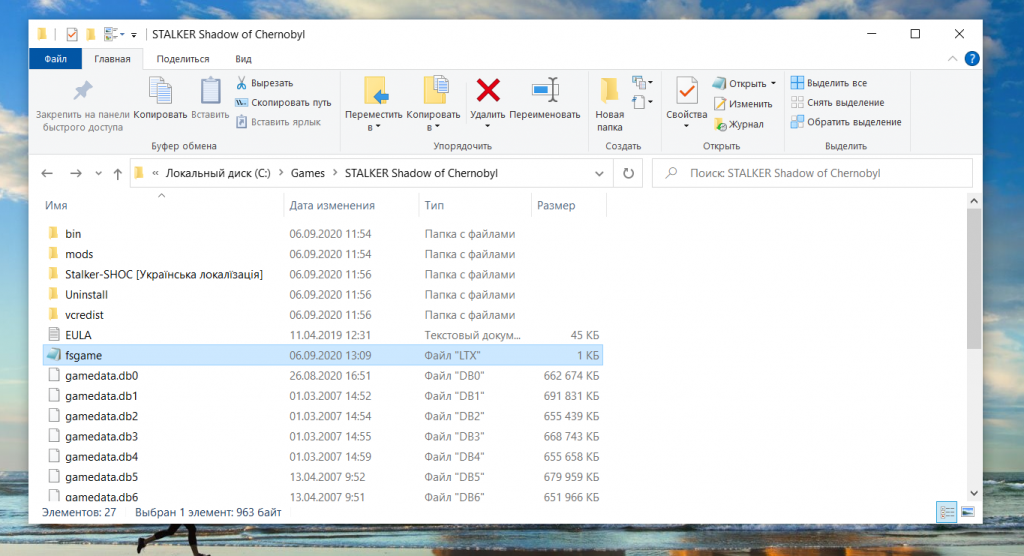
После открытия файла в самой первой строке можно увидеть путь к сохранениям игры на компьютере.
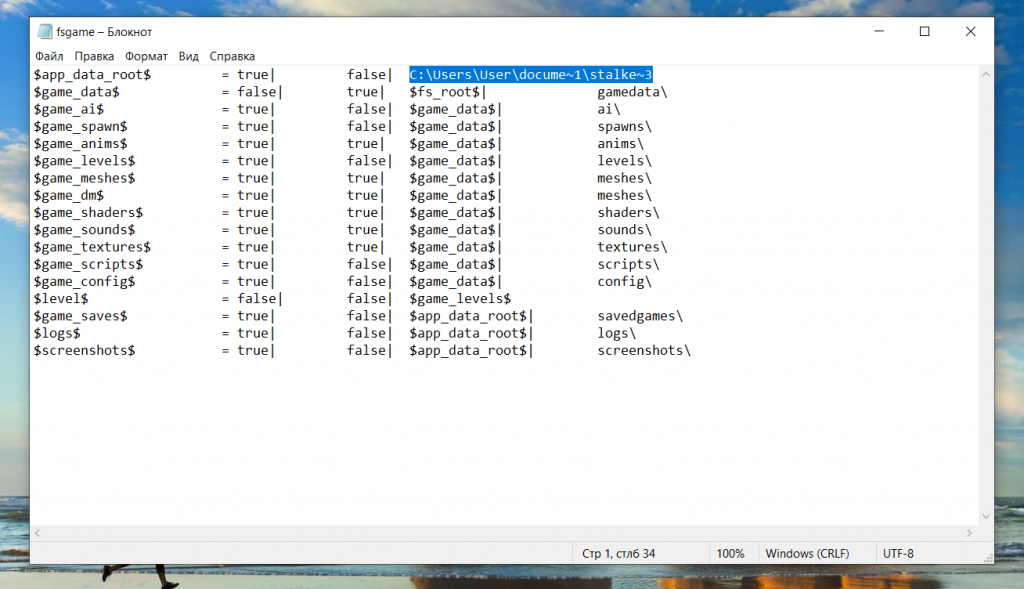
Шаг 2. Открытие папки с сохранеиями
Далее необходимо пройти по пути, указанному в файле (User — имя владельца компьютера). По указанному пути будет находиться папка savedgames, а в ней — сохранения.
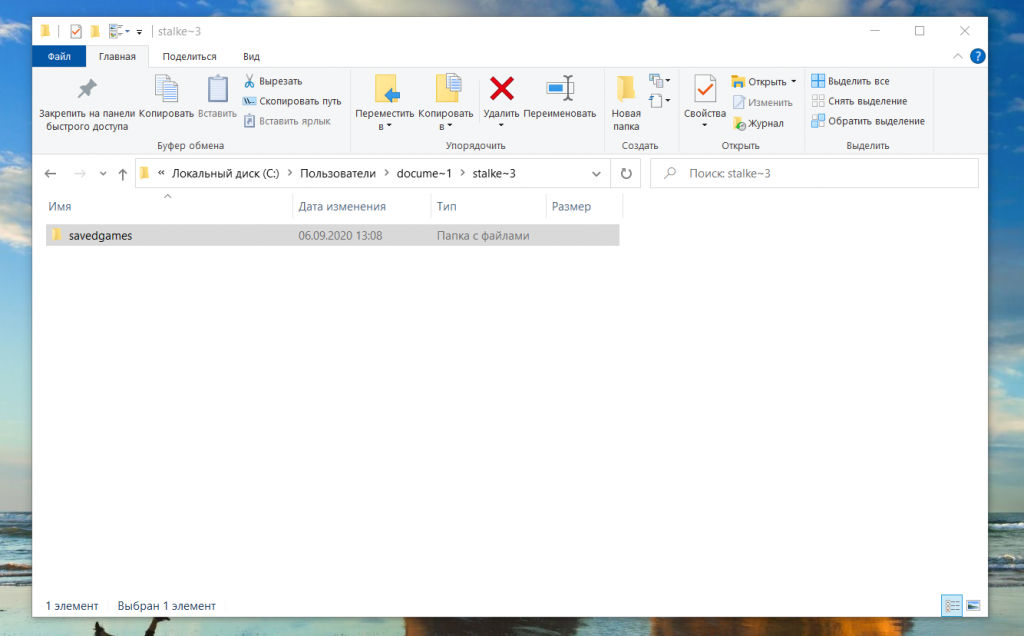
Шаг 3. Просмотр сохранений
В этой папке можно найти все сохранения игры, а также добавить новые с другого компьютера или интернета.
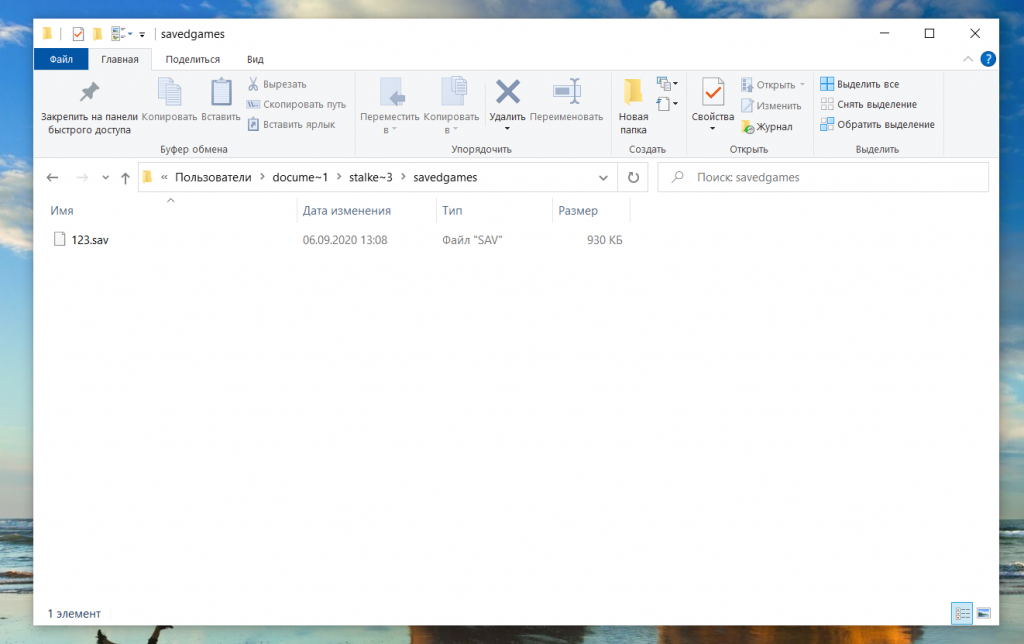
Также, если пользователя не устраивает путь к сохранениям, можно открыть тот же файл из основной папки с игрой (fsgame.ltx) и изменить путь на более удобный. После изменения все сохранённые игры будут находиться по указанному в файле пути.
Выводы
Теперь вы знаете где находятся сохранения в Сталкер Тень Чернобыля. Сохранения — важная часть любого игрового проекта. Они позволяют игроку вернуться назад после неудачной перестрелки или сюжетного поворота, и не начинать всё прохождение заново. В Тени Чернобыля это реализовано очень хорошо. Сохранение и его загрузка не занимают много времени, а самое главное — это можно делать в любом месте и неограниченное количество раз. Используйте инструкцию, указанную в статье, для быстрого поиска нужной папки с файлами.
Понравилась статья? Поделитесь!
Об авторе
Считаю S.T.A.L.K.E.R. легендарной серией, а знаком с ней уже более 5 лет. За это время прошел все оригинальные сюжеты и множество модификаций. Красоты Зоны навсегда в моем сердце!
Содержание
- Способ 1: Запуск от имени администратора
- Способ 2: Ручное создание папки для сохранения
- Способ 3: Правка конфигурационного файла
- Способ 4: Использование клавиши F5
- Способ 5: Переустановка игры
- Способ 6: Проверка файлов игры на целостность
- Способ 7: Проверка на вирусы
- Вопросы и ответы
Способ 1: Запуск от имени администратора
Проблема с сохранением игры могут решиться, если запускать S.T.A.L.K.E.R. с расширенными правами. Такая ошибка связана с тем, что у исполняемого файла нет прав для внесения изменения в систему, поэтому прогресс и невозможно сохранить.
Чтобы исправить это, попробуйте запустить S.T.A.L.K.E.R. от имени администратора — щелкните по значку игры правой кнопкой мыши и выберите соответствующий пункт из контекстного меню. Потребуется подтвердить запуск в системном окне.
Если после этого неприятность исчезла, то чтобы каждый раз не вызывать контекстное меню, можно задать соответствующий параметр на постоянной основе. Через контекстное меню, вызываемое правой кнопкой мыши, перейдите в окно «Свойства».
На вкладке «Совместимость» отметьте функцию «Запускать эту программу от имени администратора» и сохраните настройки.
Способ 2: Ручное создание папки для сохранения
Все сохранения, скриншоты находятся в отдельной папке на системном локальном диске. Рассматриваемая проблема появляется тогда, когда путь к директории с этими данными недоступен или указан некорректно. Исправить ошибку с сохранением можно, отредактировав файл с информацией о пути сохранения, находящийся в корневом каталоге с игрой.
Следует отметить, что путь для сохранения таким образом ищут, когда установка происходила не через клиент Steam.
- Откройте каталог, где лежит S.T.A.L.K.E.R. По умолчанию он устанавливается на системный диск, в папку «Program Files (x86)» — «Stalker», если при инсталляции вы вручную не изменяли путь. Также можно узнать, где находится корневая директория, если перейти в окно «Свойства» и на вкладке «Ярлык» нажать на кнопку «Расположение файла».
- В списке данных игры отыщите файл под названием «fsgame.ltx» и откройте его через встроенный редактор. Кликните по нему правой кнопкой мыши и выберите «Открыть с помощью».
- В появившемся списке приложений выберите штатный «Блокнот»
- В документе отобразится список скриптов. Вас интересует строчка
$app_data_root$, содержимое которой может быть разным. Удалите тот путь в строке, который прописан послеfalse|. Вставьте такой:C:STALKER-SHOC. - Нажмите на вкладку «Файл» и выберите пункт «Сохранить».
- После того как конфигурационный файл исправлен, перейдите через «Проводник» в корневую директорию локального диска, указанного в отредактированном файле, то есть в том C. Внутри создайте папку под названием «STALKER-SHOC», щелкнув по свободной области правой кнопкой мыши, в контекстном меню наведя курсор на пункт «Создать», затем выбрав «Папку».
- Внутри созданной только что потребуется создать еще три папки: «logs», «savedgames», «screenshots». Для этого также используйте контекстное меню.
Желательно скопировать файл в другое место, чтобы потом в случае непредвиденных обстоятельств можно было вернуть его и восстановить состояние игры.
На этом ручное редактирование пути для сохранения игровых данных завершено. Закрывайте все окна «Проводника», затем попытайтесь запустить игру и сохранить процесс. В большинстве случаев этот способ помогает.
Способ 3: Правка конфигурационного файла
Следующий метод также предполагает ручное редактирование конфигурационного файла сохранения игры. В этом случае потребуется вновь открыть содержимое «fsgame.ltx» таким же образом, что и в Способе 2, Шагах 1-2. Не забудьте предварительно скопировать файл.
В появившемся списке отыщите строку $game_saves$. Вместо значения $app_data_roots$ пропишите $game_data$ и сохраните изменения в «Блокноте».
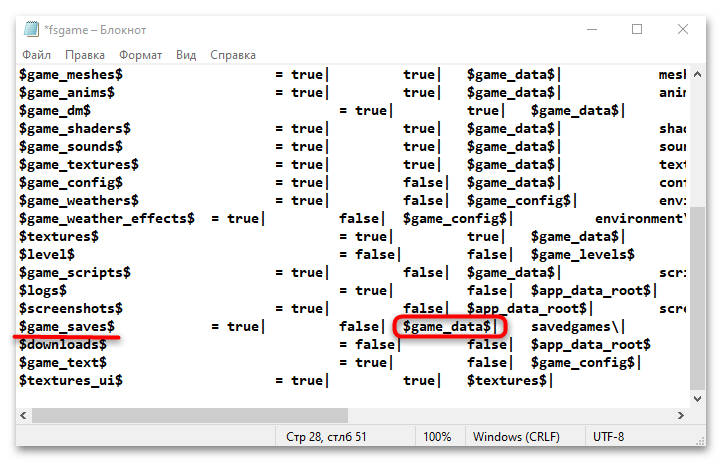
Способ 4: Использование клавиши F5
Если S.T.A.L.K.E.R. не сохраняется в Windows 10 стандартным методом, то можно воспользоваться альтернативным вариантом – нажать на функциональную клавишу «F5». Иногда это срабатывает.
На ноутбуках клавишу «F5» может понадобиться использовать в сочетании с «Fn», чтобы активировать быстрое сохранение.
Способ 5: Переустановка игры
В редких случаях нужна полная переустановка игры, чтобы исправить ошибку с сохранением. Если проблема появилась со временем, то файлы игры могли оказаться повреждены в результате тех или иных событий. А если она была изначально, то вполне вероятно, что установочные файлы игры испорчены или использовался «битый» репак. Попробуйте переустановить игру, предварительно полностью удалив все ее файлы с помощью файла-деинсталлятора или встроенных возможностей операционной системы.
Читайте также: Установка и удаление программ в Windows 10
Способ 6: Проверка файлов игры на целостность
Как уже говорилось, игровые файлы могут быть повреждены по различным причинам. Если S.T.A.L.K.E.R. был установлен через Steam, то переустановка, описанная выше, может не потребоваться, поскольку лаунчер игровой платформы позволяет проверить целостность кеша игры с помощью встроенных функций клиента. В нашем отдельном материале автор детально разбирал, как это сделать. Следуйте инструкции, перейдя в свойства S.T.A.L.K.E.R.
Подробнее: Проверка целостности кеша игры в Стиме
Способ 7: Проверка на вирусы
Нередко работу системы в целом, в том числе корректное функционирование приложений, нарушают вредоносные утилиты, которые попали на компьютер. Они могут повредить файлы, отвечающие за сохранение, вследствие чего процесс в S.T.A.L.K.E.R. будет безвозвратно утерян. Попытайтесь просканировать систему, чтобы выявить и устранить вирусное программное обеспечение. О том, как это сделать, мы говорили ранее.
Подробнее: Методы удаления вируса с компьютера под управлением Windows 10
Иногда после проверки компьютера на вирусы потребуется полная переустановка игры или восстановление ее кеша. Переходите к Способам 5 и 6 для этого.
Быстрая регистрация
После регистрации вы можете задавать вопросы и отвечать на них, зарабатывая деньги. Ознакомьтесь с правилами.
Создать аккаунт
- Заработай на 105-games.ru
- Во что поиграть на ПК
- Платим за ответы по играм
- ТОП авторов

Лучшие предложения
- Кредитные карты
- Быстрые займы

Совкомбанк

8 800 200-66-96
sovcombank.ru
Лицензия: №963
39 256 заявок

МТС Банк

Без процентов
до 111 дней
8 800 250-0-520
mtsbank.ru
Лицензия: №2268
17 943 заявок

Ренессанс Кредит

Без процентов
до 145 дней
8 800 200-09-81
rencredit.ru
Лицензия: №3354
31 949 заявок

ВебЗайм

8-800-700-8706
web-zaim.ru

ВэбБанкир

8 800 775-54-54
webbankir.com

МигКредит

8 800 700 09 08
migcredit.ru
В «Сталкере» много локаций основаны на реальных местах, так как действие игры происходит в реально существующих городах Чернобыль и Припять, а также в их окрестностях. Единственное, что зачастую нарушено местоположение локаций, но это и не удивительно, ведь воссоздать зону отчуждения в масштабе … Читать далее
Серия игр «Сталкер» действительно не теряет популярности уже не первый десяток лет, и этому есть вполне объяснимые причины. Сейчас их приведу.
Ностальгия. Очень многие современные геймеры, взрослого возраста, в детстве играли в «сталкера», и поэтому они до сих пор возвращаются к этой игре, так … Читать далее
Вам на ПДА поступит сигнал о том, что нужно встретится с Глухарем, однако на Скадовске вы его не найдете, поэтому нужно поговорить с Бородой. Он скажет, что Глухарь оставил сообщение о том, что он встретит вас возле портовых кранов. Идем в указанное место, а именно — ищем небольшой домик рядом с … Читать далее
Комбинезон «сева» — костюм, разработанным киевским НИИ специально для защиты от воздействия аномалий и радиации. В «Тени Чернобыля» этот комбинезон окажется очень полезен при походах в аномальных районах, на ЧАЭС, на Радаре. Стоит этот комбинезон дорого, 96 тысяч. Но его можно и найти бесплатно. … Читать далее
Детектор «Велес» позволяет обнаруживать все артефакты, кроме одного — сердце Оазиса. Этот прибор с радаром можно, во-первых, купить. Его продаёт Сахаров. Также иногда можно встретить «Велес» в продаже у торговца на «Агропроме» и в Тёмной долине.Во-вторых, этот детектор выдаётся игроку-одиночке как … Читать далее
Мех снежного сталкера в «Subnautica» нужен для крафта тёплого костюма, шлема и перчаток. Добыть этот мех можно непосредственно со Снежного сталкера. Он обитает на поверхности в биомах Долина ледника, Арктические шпили и Большая пещера ледника.Добыть мех удобно с дрона. Он позволит легко захватить … Читать далее
Первый набор калибровочных инструментов нужно искать в Припяти, а именно в КБО. Отправляетесь на первый этаж, там будут аномалии Электро. На втором этаже убиваете бюрера и после этого уже заходите в помещение с инструментами и другим хабаром.Второй набор тоже находится в Припяти, но на этот раз … Читать далее
«Повелитель зоны» — отличный мод для «Сталкер: Чистое небо», так как он позволяет поразвлечься в игре, изучить геймплей и механики. Для прохождения этот мод не очень хорош, так как в нём много багов. Итак, как этот мод включить, то есть, активировать. Нужно зайти в игру, затем нажать Escape, выйти … Читать далее
В зависимости от того, какую ОС использует пользователь, сохранения к игре могут находиться в разных местах. Далее можно узнать, где находятся сохранения к «Сталкеру: Тень Чернобыля». Также будут рассмотрены причины вылетов при сохранении.
Сохранения и Windows
Где находятся сохранения к «Сталкеру: Тень Чернобыля», если не в папке с игрой? Многие игроки столкнулись с такой проблемой, которая заключается в отсутствии сохранений в положенном им месте.
Дело в том, что данная операционная система сохраняет файлы в папке, которая называется SavedGames. Вот где находятся сохранения к «Сталкеру: Тень Чернобыля».
Однако если их там нет, то причиной отсутствия сохранений может быть и использование пиратской версии игры. Также проблема может заключаться в несовместимости. «Сталкер» — старая игра, появилась в далеком 2007 году, поэтому ОС, которые вышли позже, не поддерживают исходный вариант игры. Выход из ситуации простой — кликнуть ПКМ по ярлыку с игрой и выбрать ее свойства. После этого появляется возможность поставить галочку напротив пункта, который позволяет запустить игру с любой версией ОС, если она с ней совместима. Оптимальным вариантом будет выбор Windows XP.
В случае с предыдущей версии операционной системы все намного проще, только нужно соблюдать путь к сохранениям.
Еще один способ помогает найти сохранения. Нужно прямо во время игры сохранить текущий прогресс, вызвать консоль кнопкой «Е». После этого высветится путь, в конце которого будет указано расширение .scop. Этот вариант поможет с точностью узнать, где сохранения «Сталкера: Тень Чернобыля» находятся в компьютере.
Переустановка Windows
Со временем каждый пользователь меняет операционную систему по разным причинам: более новая версия, вирусная атака и многое другое. Во время этой процедуры форматируется только диск С, а сохранения многих игр находятся именно на нем. Так как все данные удаляются, то и необходимые файлы тоже.
Избежать потери данных поможет простая предусмотрительность. Для начала стоит найти место, где находятся сохранения к «Сталкеру: Тень Чернобыля». Затем создать папку на другом диске, перенести файлы туда.
Когда операционная система обновлена, а игра установлена, можно вызвать консоль, которая покажет, где находятся сохранения к «Сталкеру: Тень Чернобыля». Остается только перенести старые сохранения туда, затем продолжить игру.
Вылеты из игры
Причин, по которым игры вылетают на рабочий стол, множество. Если «Сталкер: Тень Чернобыля» вылетает при сохранении, то стоит с этим разобраться. Обидно потерять весь прогресс из-за пустяков.
Большинство вылетов происходит из-за следующих факторов:
- Слабая система.
- Отключение вертикальной синхронизации.
- Недостаточное количество оперативной памяти.
- Запуск сторонних программ (браузеры, утилиты и т.д.).
- Поврежденный сектор жесткого диска.
Чтобы избежать подобной неприятности, стоит принять следующие меры:
- Выставлять настройки графики, исходя из возможностей системы.
- Поставить вертикальную синхронизацию, так как фиксирование кадров помогает стабилизировать игровой процесс.
- Перед запуском игры закрыть ненужные программы.
- Периодически выполнять дефрагментацию жесткого диска.
Содержание статьи:
- Сохранения и Windows
- Переустановка Windows
- Вылеты из игры
В зависимости от того, какую ОС использует пользователь, сохранения к игре могут находиться в разных местах. Далее можно узнать, где находятся сохранения к «Сталкеру: Тень Чернобыля». Также будут рассмотрены причины вылетов при сохранении.
Сохранения и Windows
Реклама
Канал о подготовке к экзаменам
Подпишись, чтобы не пропустить новые видео и самостоятельно подготовиться к ОГЭ и ЕГЭ
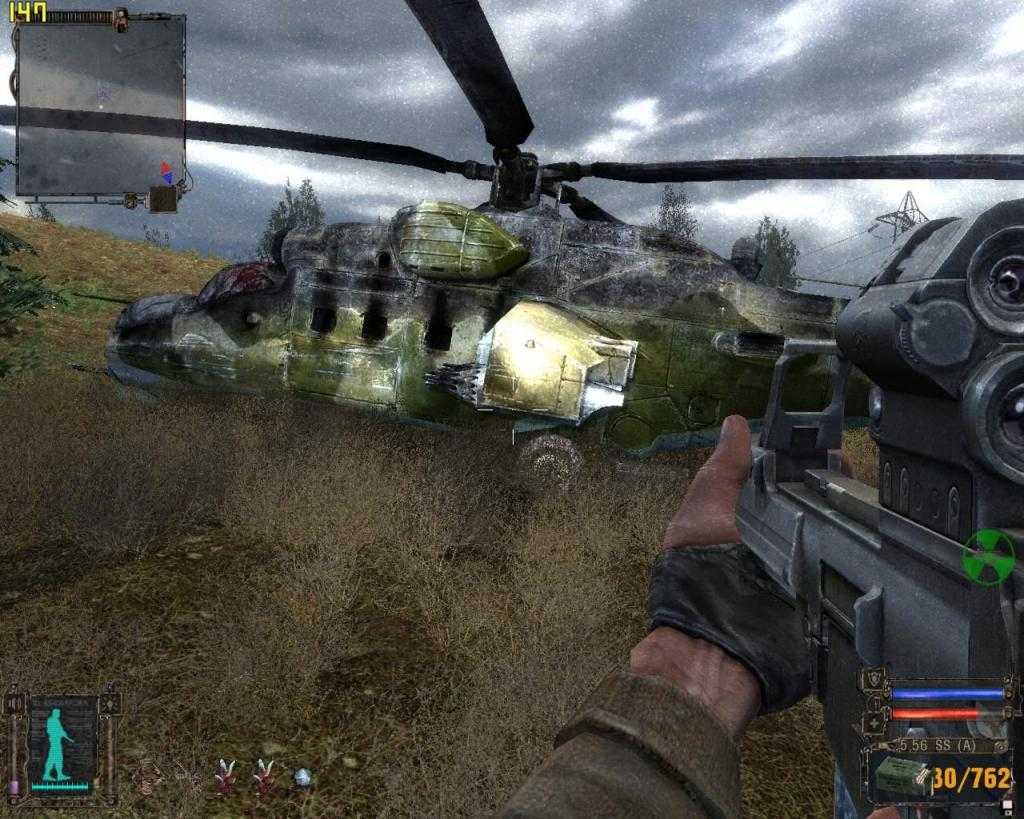
Где находятся сохранения к «Сталкеру: Тень Чернобыля», если не в папке с игрой? Многие игроки столкнулись с такой проблемой, которая заключается в отсутствии сохранений в положенном им месте.

Дело в том, что данная операционная система сохраняет файлы в папке, которая называется SavedGames. Вот где находятся сохранения к «Сталкеру: Тень Чернобыля».
Однако если их там нет, то причиной отсутствия сохранений может быть и использование пиратской версии игры. Также проблема может заключаться в несовместимости. «Сталкер» — старая игра, появилась в далеком 2007 году, поэтому ОС, которые вышли позже, не поддерживают исходный вариант игры. Выход из ситуации простой — кликнуть ПКМ по ярлыку с игрой и выбрать ее свойства. После этого появляется возможность поставить галочку напротив пункта, который позволяет запустить игру с любой версией ОС, если она с ней совместима. Оптимальным вариантом будет выбор Windows XP.
В случае с предыдущей версии операционной системы все намного проще, только нужно соблюдать путь к сохранениям.
Еще один способ помогает найти сохранения. Нужно прямо во время игры сохранить текущий прогресс, вызвать консоль кнопкой «Е». После этого высветится путь, в конце которого будет указано расширение .scop. Этот вариант поможет с точностью узнать, где сохранения «Сталкера: Тень Чернобыля» находятся в компьютере.
Переустановка Windows
Со временем каждый пользователь меняет операционную систему по разным причинам: более новая версия, вирусная атака и многое другое. Во время этой процедуры форматируется только диск С, а сохранения многих игр находятся именно на нем. Так как все данные удаляются, то и необходимые файлы тоже.
Избежать потери данных поможет простая предусмотрительность. Для начала стоит найти место, где находятся сохранения к «Сталкеру: Тень Чернобыля». Затем создать папку на другом диске, перенести файлы туда.
Когда операционная система обновлена, а игра установлена, можно вызвать консоль, которая покажет, где находятся сохранения к «Сталкеру: Тень Чернобыля». Остается только перенести старые сохранения туда, затем продолжить игру.
Вылеты из игры
Причин, по которым игры вылетают на рабочий стол, множество. Если «Сталкер: Тень Чернобыля» вылетает при сохранении, то стоит с этим разобраться. Обидно потерять весь прогресс из-за пустяков.

Большинство вылетов происходит из-за следующих факторов:
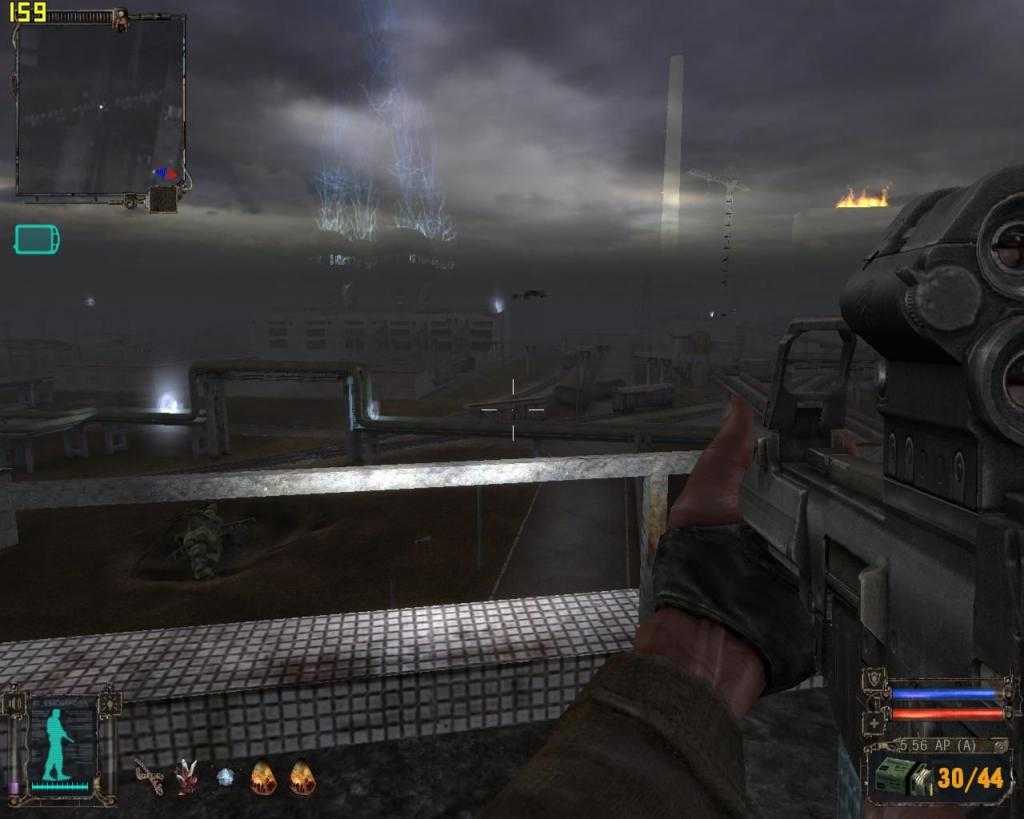
Чтобы избежать подобной неприятности, стоит принять следующие меры:

Жду ваши вопросы и мнения в комментариях